Brak aplikacji stockowych, które mogłyby konkurować z PreviewSystem operacyjny Mac. System Windows 10 nie jest wyposażony w nic tak potężnego po wyjęciu z pudełka. Preview może nie tylko otwierać wiele formatów plików, ale także oferuje funkcje adnotacji i może konwertować pliki z jednego formatu na drugi. Jest oczywiste, że tam, gdzie ta aplikacja może otwierać pliki w różnych formatach, powinna być w stanie wyeksportować dane do nie tylko kilku obsługiwanych programów.
Domyślnie formatami eksportu w podglądzie sąHEIC, JPEG, JPEG 2000, OpenEXR, PDF, PNG i TIFF. Aplikacja obsługuje więcej formatów, ale nie są one powszechnie używane. Oto jak możesz odkryć ukryte formaty eksportu w Podglądzie.
Ukryte formaty eksportu
Otwórz plik w podglądzie. Wprowadź zmiany, które chcesz wprowadzić. Gdy będziesz gotowy do wyeksportowania pliku, przejdź do paska menu i wybierz Plik> Eksportuj.

Gdy pojawi się okno Eksportuj jako, przytrzymaj klawisz Opcja na klawiaturze, a następnie kliknij menu rozwijane Format. Po otwarciu zobaczysz dodatkowe formaty, takie jak ICNS, KTX, a nawet Photoshop.
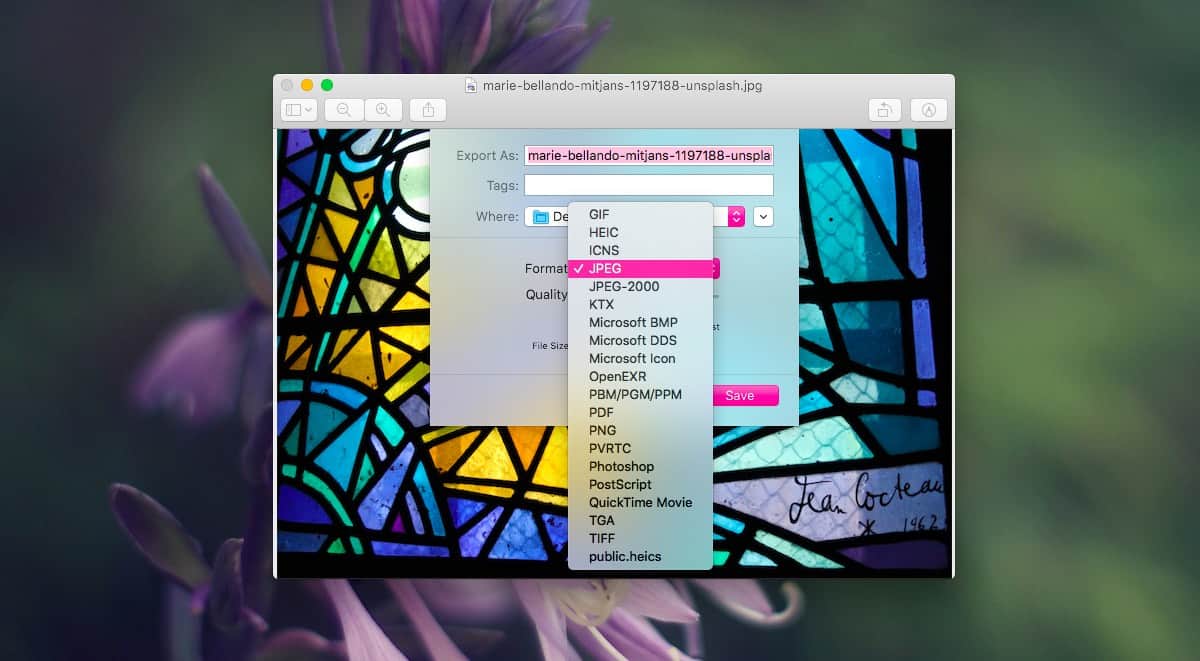
Wybierz format, do którego chcesz wyeksportować pliki popraw inne ustawienia, jeśli są dostępne. Możliwe, że zobaczysz więcej lub mniej formatów, jeśli otworzyłeś inny plik, ale istnieje większe prawdopodobieństwo, że się nie wydarzy. Wypróbowaliśmy to z obrazem i wymieniono format PostScript. Zdecydowanie nie jest to format obrazu, co oznacza, że prawdopodobnie nie zmieni się lista w zależności od typu pliku, który jest otwarty.
Jeśli używasz komputera Mac od dłuższego czasu, tymógł już wiedzieć o tych formatach. Kiedyś były wymienione dość wyraźnie wiele lat temu, jednak Apple zaktualizowało aplikację Preview, a mniejsza lista, którą teraz otrzymujesz, jest domyślna. Wielu użytkownikom nie podoba się to, ale ułatwia dostęp do najczęściej używanych formatów.
Podgląd jest nadal świetną aplikacją, jeśli porównasz gow innych systemach operacyjnych, ale jest miejsce na ulepszenia, których Apple może nigdy nie dokonać. W związku z tym zawsze dobrze jest pomyśleć o klawiszu Opcja, gdy nie możesz znaleźć ustawienia, które było tam wcześniej. Zdziwisz się, gdy dowiesz się, że ten klucz może ujawnić dodatkowe opcje w większości miejsc w systemie macOS. Jeśli chcesz stale wyświetlać wszystkie te formaty, nie masz szczęścia.













Komentarze